电脑开不了机怎么重装系统?电脑开不了机重装系统win10教程
- 分类:重装系统 回答于: 2022年10月19日 14:12:06
使用电脑最痛苦的莫过于电脑出问题,经常找朋友也不是个办法,那么u盘如何重装电脑win10系统呢?下面,小编就把u盘重装win10系统的步骤教程带给大家,大家一起来看看吧。
工具/原料:
系统版本:Windows 10
品牌型号:HP惠普
软件版本:装机吧一键重装系统
方法步骤:
1、先在一台可用的电脑下载安装好装机吧一键重装系统软件并打开,插入一个 8GB 以上 U 盘,在制作系统中点击开始制作。
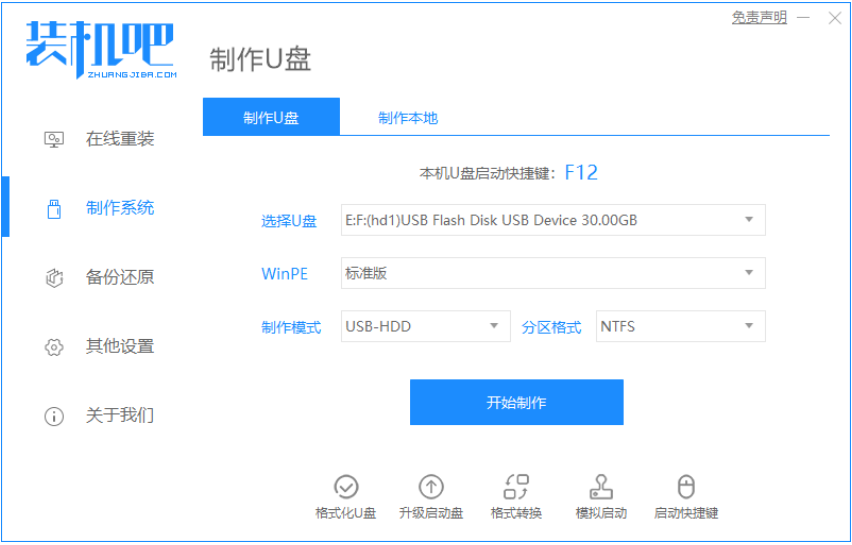
2、选择需要安装的系统,点击开始制作。

3、软件就会自动下载系统镜像资料等。

4、制作完成后,浏览需要安装的电脑主板的启动快捷键是什么,然后返回退出u盘。

5、把制作好的启动 U 盘插到电脑上,开机快速按 Esc 或 Del 或 F12 等进入到 Bios 设置 U 盘启动。(不同的电脑启动热键不同,可以自行查询)

6、PE系统中打开桌面上装机吧装机工具,选择要安装的windows系统安装到c盘。耐心等待安装完成后重启。

7、经过耐心等候,进入到系统桌面就表示系统安装完成啦。

总结:以上便是借助装机吧工具制作u盘启动盘安装系统教程,有需要的小伙伴可以参照教程进行操作。
 有用
26
有用
26


 小白系统
小白系统


 0
0 0
0 0
0 0
0 0
0 0
0 0
0 0
0 0
0 0
0猜您喜欢
- 怎么给电脑重装win11系统,电脑重装系统..2022/10/26
- 电脑怎样重装系统win7纯净版,电脑重装..2023/02/02
- u盘怎么制作启动盘win7?u盘制作启动盘..2023/04/01
- WindowsXP系统重装教程,怎么重装XP系统..2023/03/22
- windows7怎么重装系统?windows7重装系..2023/03/23
- 联想笔记本如何重装系统win7教程..2022/12/08
相关推荐
- 华硕笔记本如何重装系统win10,重装系..2023/01/07
- 电脑怎么重装系统win8?win8触屏电脑系..2023/03/23
- 电脑怎么重装系统win10专业版..2023/04/28
- 咔咔装机一键重装系统,咔咔装机一键重..2023/03/03
- 怎么重装电脑系统,新手怎么重装电脑系..2023/01/29
- 电脑系统重装u盘怎么用,u盘重装系统教..2022/12/28

















